5 nejlepších řešení pro převod VOB na WAV - rychlé a efektivní
Video Object Base nebo populárně známý jako VOB se většinou používá na médiích DVD jako formát kontejneru na soubory. V tomto ohledu obsahuje různé soubory v jednom souboru. Může obsahovat informace, jako jsou titulky, zvuk, video nebo navigační nadpisy komprimované ve formátu souboru VOB. Jedinou nevýhodou je, že ne všechny přehrávače médií nabízejí podporu pro tento formát souboru.
Pokud tedy hledáte flexibilnější formát, můžete se místo toho rozhodnout pro soubor WAV. S ohledem na to můžete považovat za zásadní převést soubor VOB na WAV. Zde předvedeme postup, jak se to dělá, spolu se spolehlivými nástroji, které můžete použít.
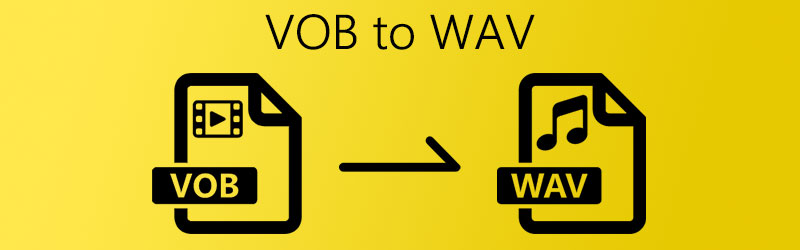
OBSAH STRÁNKY
Část 1. Převod VOB na WAV offline
1. Vidmore Video Converter
Video Converter Vidmore je profesionální video/audio převodník, který vás neomezuje v počtu převáděných za den. Velikost souboru, který chcete převést, není nijak omezen. Nejlepší na tom je, že přichází s nastavením výstupu videa/zvuku, abyste si mohli vybrat správné nastavení pro své mediální soubory. Díky možnosti sloučení budete moci kombinovat dvě nebo více skladeb a vytvořit jeden seznam skladeb. Nemluvě o tom, že byste mohli skladby uspořádat podle požadovaného pořadí. Otočte VOB na WAV prostřednictvím tohoto nástroje podle níže uvedených kroků.
Klady
- Převádí více souborů za sebou
- Sloučit skladby do jednoho souboru
- Před převodem upravte nastavení výstupu
Nevýhody
- Určeno pouze pro převod médií
Krok 1. Získejte software
Nejprve si nainstalujte program do počítače. Klikněte na dostupné Stažení zdarma tlačítka níže. Poté spusťte nástroj pro převod videa.
Krok 2. Načtěte soubor VOB
Nyní nahrajte svůj soubor VOB kliknutím na Plus podepsat. Poté vyberte soubor VOB, který chcete převést ze složky ve vašem počítači.
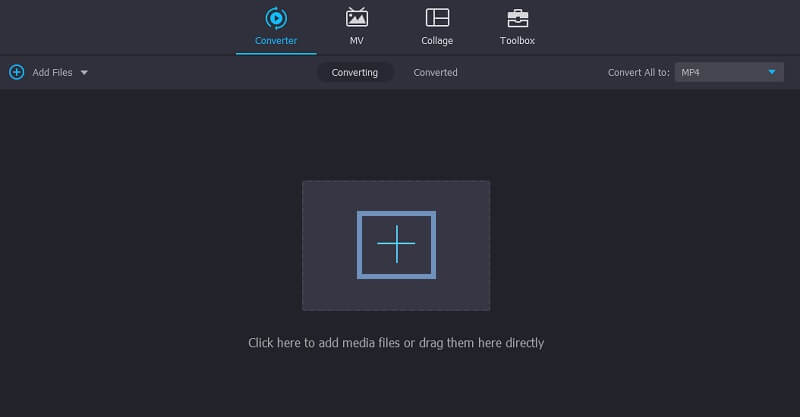
Krok 3. Vyberte výstupní formát
Z Profil nabídku, vyberte Zvuk kartu a v levé části vyhledejte formát souboru WAV. Před procesem převodu můžete upravit výstup, abyste mohli upravit vzorkovací frekvenci, datový tok a kanál.
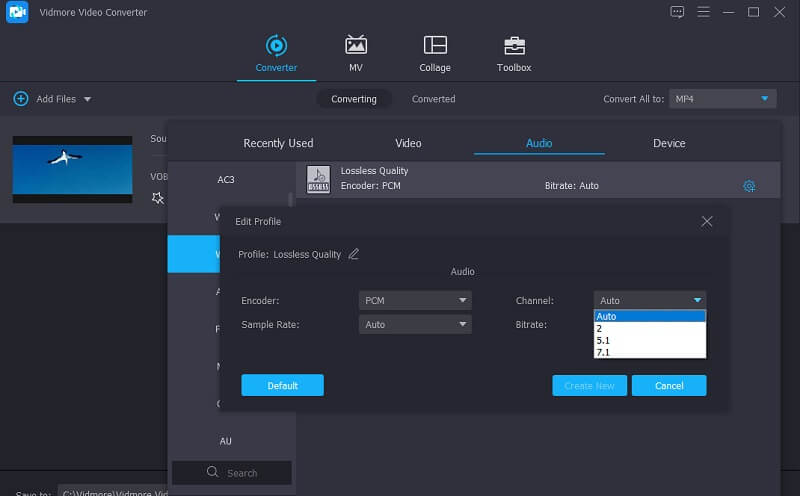
Krok 4. Změňte VOB na WAV
Po výběru výstupního formátu můžete nyní začít převádět svůj VOB na WAV. Jednoduše klikněte na Převést vše tlačítko a nástroj automaticky spustí úlohu převodu.
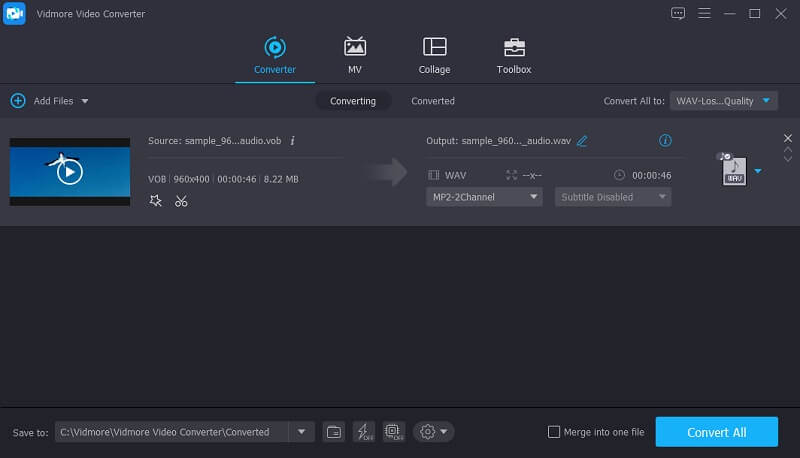
2. Odvážnost
Pokud hledáte oblíbenější položku, může se vám vybavit Audacity. Jedná se o freeware VOB na WAV a open-source zvukový editor, který vám umožňuje převádět a upravovat zvukové soubory napříč různými platformami. To znamená, že nástroj funguje s Windows PC, Mac a Linux. Přestože Audacity umí převádět různé formáty souborů, pro úlohy převodu VOB na WAV potřebujete FFmpeg.
Krok 1. Spusťte aplikaci Audacity a integrujte knihovnu FFmpeg.
Krok 2. Načtěte soubor WAV tak, že přejdete na Soubor> Zvuk. Poté vyberte cílový soubor WAV.
Krok 3. Jakmile je soubor načten do programu, klikněte znovu na Soubor, najeďte na Vývoznía vyberte Exportovat jako WAV.
Klady
- Multiplatformní aplikace
- Základní úpravy a nahrávání zvuku
- Nabízí efekty a široké nástroje pro vylepšení kvality
Nevýhody
- Velmi zastaralé rozhraní
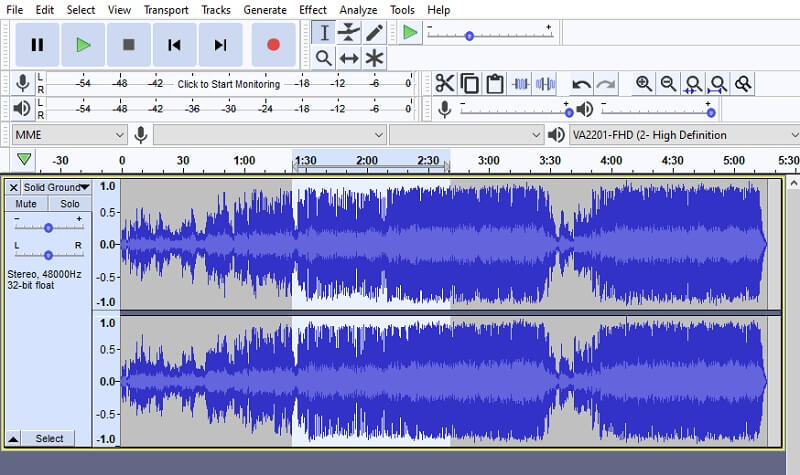
3. VLC
Přehrávač VLC Media Player není jen multimediální přehrávač, ale také řešení pro převod, a proto je zahrnuto v našem seznamu softwaru pro převod. Současně vám také umožňuje převádět soubory na počítačích Mac a Windows s téměř stejnou sadou funkcí a rozhraní. Pokud tedy chcete převést VOB na WAV na počítačích Mac a Windows, neměli byste mít s používáním tohoto programu žádný problém. Mezi další funkce patří také otáčení a převrácení videa do požadovaného úhlu. To znamená, že VLC převádí VOB na WAV.
Krok 1. Spusťte v počítači aplikaci VLC, pokud je již v počítači nainstalována.
Krok 2. Otevři Konvertovat kartu a klikněte na Přidat tlačítko z Otevřete média kartu pro načtení souboru VOB. Poté klikněte na Převést / Uložit knoflík.
Krok 3. Vytvořte nový profil a nastavte zvukový kodek na WAV. Zadejte název profilu a stiskněte Vytvořit knoflík.
Krok 4. Z rozevíracího seznamu Profil, vyberte profil, který jste právě vytvořili, nastavte výstupní složku a klikněte na Start tlačítko pro zahájení převodu.
Klady
- Program plný funkcí a zcela zdarma
- Funguje na mobilních zařízeních
- Jednoduché a snadno použitelné rozhraní
Nevýhody
- Není to jednoduchý proces převodu
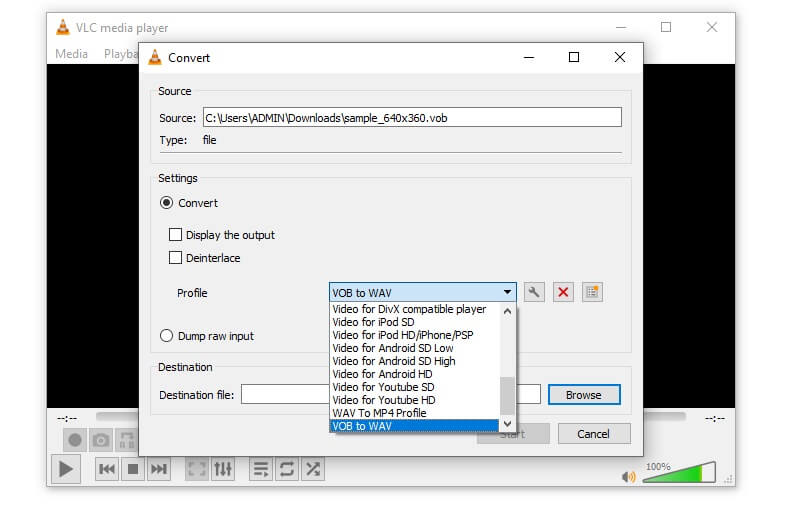
Část 2. Jak převést VOB na WAV online
1. Vidmore Free Video Converter
Pro bezplatnou možnost, která také nenabízí žádné omezení počtu konvertitů, Vidmore Free Video Converter je skvělá volba. Podobně, jak často si vaše srdce přeje, budete moci převádět velké soubory. Kromě toho nepotřebuje žádnou registraci, než můžete začít převádět VOB na WAV. Být webovou aplikací, můžete převést VOB na WAv online bez instalace jakékoli aplikace. Nyní se podívejme na kroky, jak tento nástroj používat.
Krok 1. Navštivte web a načtěte soubor VOB, který chcete převést, kliknutím na Přidejte soubory k převodu.
Krok 2. Jakmile aplikace spustí spouštěč, nahrajte soubor VOB, který chcete převést.
Krok 3. Udeř Hudba ikona a vyberte WAV pro výstupní soubor.
Krok 4. Klikněte na Ozubené kolo ikonu pro úpravu nastavení výstupu včetně vzorkovací frekvence, datového toku a kanálu. Změny potvrdíte stisknutím tlačítka OK knoflík.
Krok 5. Nastavte výstupní složku a spusťte úlohu kliknutím na Konvertovat knoflík.
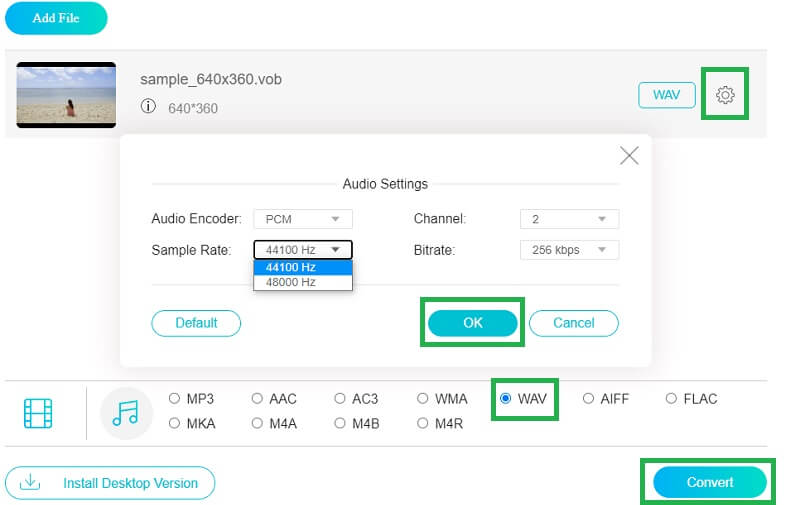
2. CloudConvert
Další bezplatný online nástroj pro převod VOB na WAV je CloudConvert. Podporuje převod souborů VOB a dalších formátů souborů, jako je MP3. MP4, AVI, 3GP atd. Na rozdíl od výše uvedených programů podporuje převod archivů, dokumentů a elektronických knih. Nyní uvádíme návod, jak tento program používat.
Krok 1. Navštivte hlavní stránku CloudConvert a klikněte na Zvolte soubor tlačítko pro načtení souboru VOB.
Krok 2. Nyní vyberte příslušný výstupní formát. V tomto případě je to WAV. Jednoduše vyberte WAV formát pod Zvuk sekce.
Krok 3. Poté stiskněte Konvertovat tlačítko pro zahájení převodu VOB na WAV.
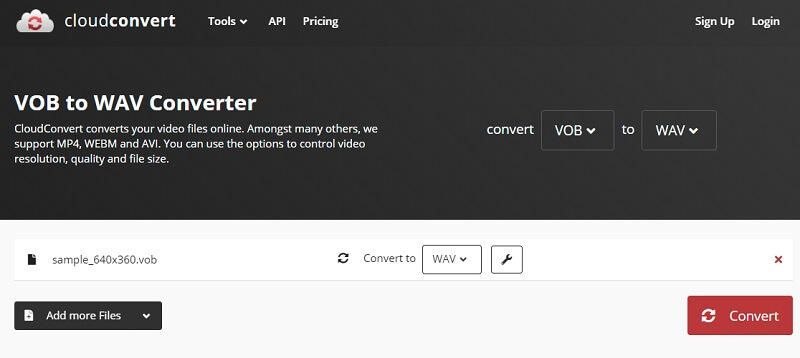
Část 3. Časté dotazy o VOB až WAV
Převede audacity VOB na WAV?
Ano, Audacity dokáže převést VOB na soubor WAV. Abyste však mohli importovat soubor VOB do Audacity, musíte začlenit FFmpeg. Poté můžete pokračovat v převodu VOB na WAV.
Jak zdarma převedu VOB na WAV?
Jak víme, existují nástroje freeware a shareware, které můžete zdarma použít ke zpracování vašich potřeb převodu.
Je lepší VOB nebo WAV?
Pokud si chcete užít lepší kvalitu s flexibilní podporou přehrávačů médií, je WAV jasnou odpovědí. Přesto, pokud vytváříte film, který může obsahovat různé soubory v jednom souboru, VOB je dobrý formát souboru.
Závěr
Pomocí výše uvedených nástrojů budete moci snadno převést VOB na WAV. Existují desktopové a online aplikace, které uspokojí potřeby každého uživatele. Bez ohledu na metodu, kterou se rozhodnete použít, je zaručeno, že budou fungovat 100%.


